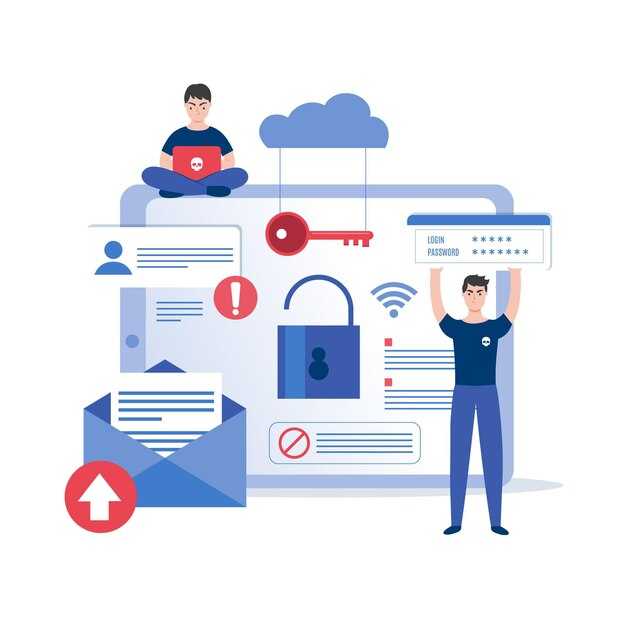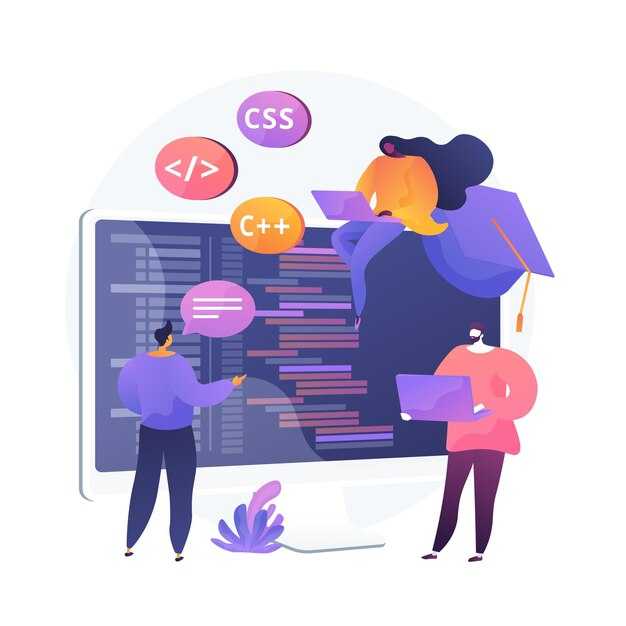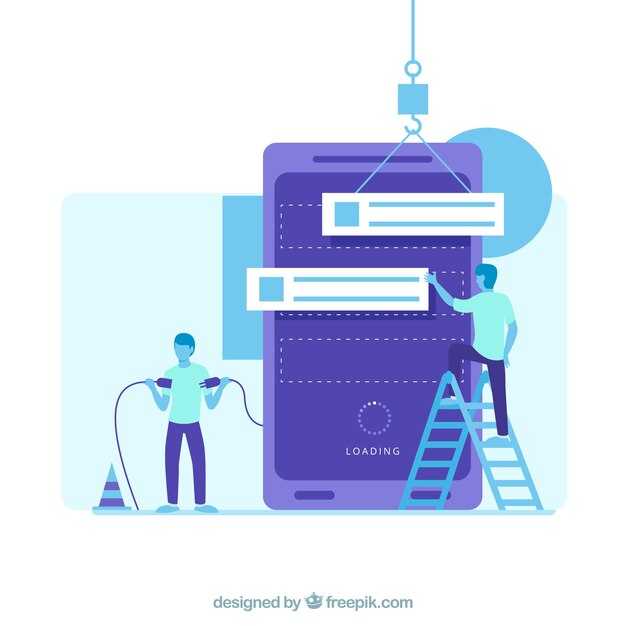Если вы столкнулись с ошибкой ModuleNotFoundError: No module named ‘elftools’, установите пакет pyelftools через pip. Откройте терминал и выполните команду: pip install pyelftools. Это решит проблему в большинстве случаев.
Проверьте, установлен ли модуль корректно. Введите в Python-консоли: import elftools. Если ошибка не возникает, значит, модуль готов к использованию. Если проблема сохраняется, убедитесь, что вы используете правильную версию Python. Некоторые проекты требуют версии Python 3.x, и установка модуля в окружение Python 2.x может не сработать.
Если вы работаете в виртуальном окружении, активируйте его перед установкой. Для этого выполните команду: source venv/bin/activate (Linux/macOS) или venvScriptsactivate (Windows). После активации установите модуль заново.
В случае, если pip недоступен или вы предпочитаете другой способ, скачайте исходный код pyelftools с GitHub (https://github.com/eliben/pyelftools) и установите вручную. Перейдите в папку с проектом и выполните: python setup.py install.
Если ни один из способов не помог, проверьте переменную окружения PYTHONPATH. Убедитесь, что она включает путь к директории, где установлен модуль. Это особенно важно, если вы используете несколько версий Python или нестандартные пути установки.
Проблемы с установкой модуля elftools
Если при установке модуля elftools возникают ошибки, попробуйте использовать команду pip install pyelftools. Этот пакет содержит необходимую библиотеку и часто решает проблему. Убедитесь, что у вас установлена последняя версия pip, выполнив pip install --upgrade pip.
Если ошибка сохраняется, проверьте, поддерживается ли ваша версия Python. Модуль pyelftools работает с Python 2.7 и Python 3.x. Если вы используете устаревшую версию Python, обновите её до актуальной.
- Проверьте наличие зависимостей. Убедитесь, что установлены все необходимые пакеты, такие как
setuptoolsиwheel. - Если вы работаете в виртуальной среде, активируйте её перед установкой.
- В случае ошибок, связанных с правами доступа, добавьте флаг
--userк команде установки:pip install --user pyelftools.
Если проблема не решается, попробуйте установить модуль из исходного кода. Клонируйте репозиторий с GitHub:
- Выполните команду
git clone https://github.com/eliben/pyelftools.git. - Перейдите в директорию с проектом:
cd pyelftools. - Установите модуль:
python setup.py install.
Если ошибка связана с отсутствием компилятора, установите необходимые инструменты. Для Windows скачайте и установите Build Tools for Visual Studio. Для Linux используйте команду sudo apt-get install build-essential.
Если ничего не помогает, проверьте, не блокирует ли установку антивирус или брандмауэр. Временно отключите их и повторите попытку.
Проверка установленной версии Python
Откройте терминал или командную строку и введите команду python —version. Эта команда покажет текущую версию Python, установленную в системе. Если вы используете Python 3, попробуйте python3 —version, так как на некоторых системах команда python может ссылаться на Python 2.
Если команда не сработала, проверьте, установлен ли Python. Введите where python (Windows) или which python (macOS/Linux), чтобы узнать путь к интерпретатору. Если путь не отображается, Python, вероятно, не установлен.
Для получения дополнительной информации о версии и сборке используйте команду python -VV. Она покажет не только версию, но и детали сборки, что полезно для диагностики проблем.
Если у вас несколько версий Python, убедитесь, что вы используете нужную. Введите python -m site, чтобы увидеть пути, связанные с текущим интерпретатором. Это поможет убедиться, что вы работаете с правильной версией.
Проверка версии Python – первый шаг для решения проблем с отсутствующими модулями, такими как elftools. Убедитесь, что ваша версия Python поддерживает необходимые библиотеки и зависимости.
Убедитесь, что на вашей системе установлена необходимая версия Python, которая поддерживается модулем elftools.
Проверьте текущую версию Python, выполнив команду python --version или python3 --version в терминале. Модуль elftools поддерживает Python версии 3.6 и выше. Если у вас установлена более ранняя версия, обновите её до актуальной.
Для обновления Python воспользуйтесь официальным установщиком с сайта python.org или менеджером пакетов вашей операционной системы. Например, на Ubuntu используйте команду:
sudo apt update
sudo apt install python3После обновления убедитесь, что Python корректно установлен, и проверьте его версию снова. Если вы используете виртуальное окружение, активируйте его и убедитесь, что внутри него также используется нужная версия.
Если вы работаете в Windows, добавьте Python в переменную окружения PATH во время установки, чтобы команды python и pip были доступны из любого места.
После завершения этих шагов установите модуль elftools с помощью команды:
pip install pyelftoolsТеперь модуль должен работать корректно, если ваша версия Python соответствует требованиям.
Использование pip для установки elftools
Для установки модуля elftools используйте команду pip install pyelftools. Убедитесь, что pip установлен и обновлен до последней версии. Проверьте это командой pip —version. Если pip не установлен, скачайте его с официального сайта Python или используйте команду python -m ensurepip.
После установки проверьте, что elftools работает корректно. Создайте простой скрипт, который импортирует модуль: import elftools. Если ошибок нет, модуль установлен успешно. В случае проблем с зависимостями, pip автоматически установит необходимые пакеты.
Если вы работаете в виртуальной среде, активируйте её перед установкой. Это предотвратит конфликты с системными библиотеками. Для создания виртуальной среды используйте команду python -m venv myenv, а для активации – source myenv/bin/activate (Linux/macOS) или myenvScriptsactivate (Windows).
Для пользователей Windows, если команда pip недоступна, добавьте путь к папке Scripts в переменную окружения PATH. Обычно она находится в каталоге, где установлен Python, например, C:Python39Scripts.
Если вы столкнулись с ошибкой доступа при установке, попробуйте запустить командную строку с правами администратора. Это особенно актуально для систем, где ограничены права пользователя.
Команда для установки elftools с помощью pip и решения возможных ошибок при установке.
Для установки модуля elftools используйте команду:
pip install pyelftools
Если команда завершается ошибкой, убедитесь, что у вас установлена последняя версия pip. Обновите её командой:
pip install --upgrade pip
При возникновении проблем с правами доступа, добавьте флаг --user:
pip install --user pyelftools
Если модуль не устанавливается из-за конфликта зависимостей, попробуйте создать виртуальное окружение:
python -m venv myenv
Активируйте его:
source myenv/bin/activate (для Linux/macOS)
myenvScriptsactivate (для Windows)
После активации повторите установку pyelftools.
Если ошибка связана с отсутствием компилятора, установите build-essential (для Linux) или Microsoft C++ Build Tools (для Windows).
После успешной установки проверьте, что модуль работает, выполнив в Python:
import elftools
Если ошибок нет, установка прошла успешно.
Устранение конфликтов с зависимостями
Проверьте, установлены ли все необходимые зависимости для работы модуля elftools. Используйте команду pip install pyelftools, чтобы установить его. Если модуль уже установлен, но проблема сохраняется, обновите его до последней версии с помощью pip install --upgrade pyelftools.
Убедитесь, что в вашей среде разработки нет конфликтов версий. Для этого проверьте установленные пакеты командой pip list. Если обнаружены несовместимые версии, создайте виртуальное окружение с помощью python -m venv myenv, активируйте его и установите elftools заново.
Если проблема возникает в проекте с файлом requirements.txt, обновите его, добавив строку pyelftools==x.x.x, где x.x.x – актуальная версия модуля. Это поможет избежать конфликтов при повторной установке зависимостей.
Для более сложных случаев используйте инструмент pipdeptree. Установите его командой pip install pipdeptree и запустите pipdeptree, чтобы визуализировать зависимости. Это поможет найти и устранить конфликтующие пакеты.
Если вы работаете с conda, создайте отдельное окружение командой conda create -n myenv python=3.x, активируйте его и установите elftools через conda install -c conda-forge pyelftools. Это минимизирует риск конфликтов с другими пакетами.
После выполнения этих шагов перезапустите среду разработки или терминал, чтобы изменения вступили в силу. Если проблема сохраняется, проверьте логи ошибок и убедитесь, что путь к Python и установленным модулям корректно настроен в вашей системе.
Информация о том, как выявить и устранить конфликты с другими установленными модулями.
Проверьте версии установленных модулей с помощью команды pip list. Это покажет список всех модулей и их версий, что поможет выявить возможные несоответствия. Если модуль elftools отсутствует, убедитесь, что он не был переименован или заменен другим пакетом.
Используйте команду pip show elftools, чтобы получить детальную информацию о модуле, включая его расположение и зависимости. Если модуль не установлен, попробуйте установить его с помощью pip install pyelftools – это официальное название пакета.
Если конфликт возникает из-за несовместимости версий, создайте виртуальное окружение с помощью python -m venv myenv. Активируйте его и установите необходимые модули. Это изолирует зависимости и предотвратит конфликты.
| Команда | Описание |
|---|---|
pip list |
Показывает список установленных модулей |
pip show elftools |
Отображает информацию о модуле |
pip install pyelftools |
Устанавливает модуль elftools |
python -m venv myenv |
Создает виртуальное окружение |
Если проблема сохраняется, проверьте файл requirements.txt или Pipfile на наличие устаревших или конфликтующих зависимостей. Обновите их до актуальных версий, чтобы избежать ошибок.
Для более глубокого анализа используйте инструменты, такие как pipdeptree, чтобы визуализировать зависимости и выявить конфликты. Установите его с помощью pip install pipdeptree и запустите команду pipdeptree для отображения дерева зависимостей.
Способы решения ошибок, связанных с elftools
Установите модуль elftools через pip, если он отсутствует. Используйте команду:
pip install pyelftoolsПроверьте версию Python. Модуль elftools работает с Python 2.7 и выше, включая Python 3. Убедитесь, что используете подходящую версию интерпретатора.
Если ошибка возникает в виртуальной среде, активируйте её перед установкой. Убедитесь, что модуль установлен в правильную среду:
source venv/bin/activate # для Linux/macOS
venvScriptsactivate # для WindowsОбновите pip до последней версии, чтобы избежать проблем с установкой:
pip install --upgrade pipЕсли ошибка сохраняется, проверьте наличие конфликтов с другими модулями. Удалите и переустановите elftools:
pip uninstall pyelftools
pip install pyelftoolsДля работы с ELF-файлами убедитесь, что используете правильный импорт в коде:
from elftools.elf.elffile import ELFFileЕсли вы работаете в среде, где доступ к интернету ограничен, скачайте модуль вручную с PyPI и установите локально:
pip install path_to_downloaded_packageПроверьте, что у вас есть права на установку модулей. На Linux или macOS используйте sudo, если требуется:
sudo pip install pyelftoolsЕсли ошибка связана с отсутствием зависимостей, установите их отдельно. Например, для работы с ELF-файлами могут потребоваться дополнительные библиотеки, такие как libelf или binutils.
Для более сложных случаев изучите документацию модуля на GitHub или создайте issue, если проблема не решается.
Поиск и корректировка путей установки
Убедитесь, что модуль elftools установлен в правильную среду Python. Запустите команду pip show pyelftools, чтобы проверить путь установки. Если модуль отсутствует, установите его через pip install pyelftools.
Если модуль установлен, но не обнаруживается, проверьте переменную окружения PYTHONPATH. Убедитесь, что она включает директорию, где находится elftools. Добавьте путь вручную, если это необходимо, с помощью команды export PYTHONPATH=$PYTHONPATH:/путь/к/модулю.
Для виртуальных сред активируйте среду перед установкой модуля. Используйте команду source /путь/к/виртуальной_среде/bin/activate, затем повторите установку. Это гарантирует, что модуль будет доступен только в этой среде.
Если проблема сохраняется, проверьте версию Python. Убедитесь, что используете ту же версию, для которой установлен elftools. Переключитесь на нужную версию с помощью pyenv или аналогичного инструмента.
Как проверить и исправить пути, связанные с установленным модулем.
Откройте терминал и выполните команду python -m pip show elftools. Это покажет путь, где установлен модуль. Если модуль не найден, установите его с помощью pip install pyelftools.
Проверьте переменную окружения PYTHONPATH, чтобы убедиться, что она включает путь к модулю. Используйте команду echo $PYTHONPATH в Linux или echo %PYTHONPATH% в Windows. Если путь отсутствует, добавьте его, например: export PYTHONPATH=$PYTHONPATH:/путь/к/модулю.
Если модуль установлен, но Python его не видит, убедитесь, что используете правильную версию интерпретатора. Проверьте версию Python командой python —version. Убедитесь, что pip соответствует этой версии, используя python -m pip —version.
В случае конфликта версий создайте виртуальное окружение: python -m venv myenv, активируйте его (source myenv/bin/activate в Linux или myenvScriptsactivate в Windows) и установите модуль заново.
Если проблема сохраняется, проверьте права доступа к каталогу модуля. Убедитесь, что у вашего пользователя есть права на чтение и выполнение файлов в этом каталоге.